RPAは日々の業務を自動化する便利なツールで、使いこなすと仕事のクオリティ高めることができます。しかし世の中にはRPAツールが数多くあり、自分に合ったものを見つけるのは決して簡単ではありません。
そこで今回の記事では、10つの代表的なRPAツールを比較してみたいと思います。
どのツールもRPAを検討する際に候補となるものですが、実はそれぞれ特徴を有しています。
あなたも各RPAツールの特徴を理解し、自分に最も合うツールを選べるようになりましょう。特にRPA初心者は導入コストが低く、使い勝手の良いものを選ぶののがおすすめです。
記事を最後まで読み、あなたも毎日の仕事のクオリティをこれまで以上に高める第一歩を踏み出しましょう。
RPAを選ぶコツ

この記事では10つのRPAツールを比較しますが、まずはそもそもRPAをどのように選ぶべきかのコツについて解説します。
RPAとは
RPAは、「Robotic Process Automation」の略であり、PC上で行われる作業を自動化することを意味します。ここでいう作業とは、人の判断を伴わないものであり、意思決定などの判断を自動化するものではないと覚えておいてください。
しかし自動化できる範囲は決して狭いわけではありません。取引台帳から請求書を自動で作成したり、SNSに特定の画像がアップされた時に特定メンバーに自動で通知を送ったりする等、これまでは人の手でいちいち作業していた内容の多くを自動化できるのです。
安い・簡単でRPAを選ぼう
このように人の作業を自動化するRPAですが、初心者であればあるほど、安く、かつ操作の簡単なものを選ぶべきです。
RPAツールの多くは、あなたの手で自動化のフローを設定しなければなりません。もちろんプログラミングの知識がなくてもフローを作成できるノーコードツールも多いですが、フロー作成については慣れるまでハードルを感じる人も多いでしょう。
そのため、はじめは安く、操作の簡単なものを選び、その後により必要な機能を深堀りしたRPAを選ぶのがおすすめです。RPAの入り口で、ツールに苦手意識をもってしまうと先に進めなくなるので、まずは誰でも使える簡単なものからRPAを習得していきましょう。
おすすめRPAツール10選

それでは、ここからはおすすめRPA10選の紹介に入っていきます。まずは10のRPAツールを表で簡単に比較してみましょう。
ツール名 | 初期費用 | 月額費用 | タイプ |
| PowerAutomate for Desktop | 0円 | 0円 | デスクトップ型 |
| ROBO-PAT | 0円 | 12万円 | デスクトップ型 |
| WinActor | 問い合わせ要 | 問い合わせ要 | デスクトップ型 |
| Robo TANGO | 10万円 | 5万円~ | デスクトップ型 |
| UiPath | 15万円~ | 問い合わせ要 | サーバー型 |
| Blue Prism | 問い合わせ要 | 問い合わせ要 | サーバー型 |
| BIZRobo | 0円 | 7.5万円~ | サーバー型 |
| NICE | 問い合わせ要 | 問い合わせ要 | サーバー型 |
| Automation Anyware | 350ドル | 問い合わせ要 | クラウド型 |
| Batton | 問い合わせ要 | 9.8万円 | クラウド型 |
このように費用を表にまとめただけでも各ツールに違いがありますね。以下では、それぞれのツールについて簡単な解説します。
Power Automate for Desktop
Power Automate for Desktop(略して「PAD」)はMicrosoft社が提供する初心者に最もおすすめのRPAツールです。Windowsのアカウントを保有していると、表に記載のとおり初期費用も月額費用も0円で利用することができます。
PADについては記事の最後でも詳しく解説するので、RPAの第一候補として覚えておいてください。
ROBO-PAT
ROBO-PATはプログラミングの専門知識がなくても使える人気のRPAです。画像認識機能で、既存の業務フローを自動化フローに落とし込むことができるので、事務作業に実際に従事する人物が自分でフローを作成しやすいのです。
また月ごとに簡単にライセンス数を変えられるため、会社の状況に応じて使う人数を殉難に変更できます。
WinActor
WinActorはWindows端末におけるアプリ操作を自動化するRPAツールです。また国産のRPAでもあるため、日本語を用いたサポート体制は初心者に嬉しい要素となっています。
ただし、料金については問合せが必要となっているので注意してください。
Robo TANGO
Robo TANGOもここまで紹介したRPAと同様にデスクトップに導入して使うツールとなります。初心者でも使いやすい録画機能があり、また丁寧なサポートが安心感のあるツールです。
しかし導入には10万円+月額5万円が必要となるので、はじめて使うRPAツールとしてはコストが気になるかもしれません。
UiPath
UiPathは直感的な操作に定評のあるツールです。また無料トライアルも用意されているため、RPAを試しに使ってみる際にも適しています。
しかし実際に使い始める際には費用が発生するので、無料トライアル期間にRPAの導入について判断できるかどうかが決めてとなりそうです。
Blue Prism
Blue Prismは世界的にシェアの高いRPAツールですが、初心者が個人で導入するというよりは企業が大規模導入する際に選ばれる傾向があります。
管理機能が充実している点が、企業での導入に適しているのでしょう。あなたがRPAを使いこなし、会社単位で大規模に導入する際に第一候補となりそうです。
BIZRobo
BIZRoboもサーバー型なので、一定の規模以上での導入に適したRPAツールです。導入時にスタッフが、導入目的の整理や構築する体制についてしっかりとサポートしてくれるため会社の業務を効率化することができます。
初心者がBIZRoboを導入する際は個人向けのBIZRobo miniから問合せてみましょう。
NICE
NICEが他のRPAと違うのはコールセンター事業を運営する会社が作成したRPAという点です。そのためテキストおよび音声の分析に強みがあります。
また従業員のPCデータを分析することで自動化フローを提案してくれる機能がある点も大きな特徴です。
Automation Anyware
Automation Anywareは初心者にはとっつきにくいRPAですが、中級者以上には非常におすすめです。それはAutomation AnywareがEXCELやセールスフォースといった既存のツールに組み込む形で使えるためです。
RPAツールで自動化したい作業が明確にイメージできている場合に個人単位でも会社単位でも選択肢に入っている印象です。
Batton
Battonの最大の特徴はAIを搭載している点です。そのためBattonが学習した機能を、別のPCに移し替える際のコストが下がります。
また操作画面も使いやすく、RPAをに慣れてきたタイミングでさらに踏み込んだ効率化を狙う際におすすめです。
悩んだらPADがおすすめ

ここまで10のRPAを紹介しましたが、使ってみたいと思うものはありましたでしょうか?多くのツールは、プログラミングの知識がなくても使えるノーコードもしくはローコードツールであり、作成できる自動化フローにも大きな違いはありません。
そのため初心者には、RPAの入り口としてPower Automate for Desktopをおすすめします。理由は以下のとおりです。
- Microsoft社の製品である信頼性
- レコーダー機能の優秀さ
- カスタマイズ可能
- 個人で使うのに適している
このようにまずはPADでRPAに慣れて、その先で導入規模やコストの比較を行ってあなたのニーズに最も適したツールを選ぶのがおすすめです。
PADはMicrosoft社の提供という点で大変な人気があり、その分、PADの操作をわかりやすく提供する講座の数も多いです。これからRPAを使っていこうとするのであれば、つまづいたりハードルを感じたりしたときに頼りになる講座の数も視野に入れてツールを選んでいきましょう。
まとめ
今回の記事では、代表的なRPAツール10選を中心に紹介しました。多くのRPAツールは、あなたの望む機能を備えており、大きな不便を感じることはないでしょう。
そのため初心者がRPAを使っていく場合は、導入コストを下げるのが最もおすすめしたいポイントです。
Microsoft社が提供するPADは初期費用および月額費用がかからず、Windowsのアカウントがあるだけで使える点が大きな魅力となっています。
またすでにPADはについてレクチャーしてくれる数多くの講座も開催されているため、自分ひとりでPADを使いこなす自信がない場合にも困ることはないでしょう。
PADを使うならビットラボラトリの講座を!
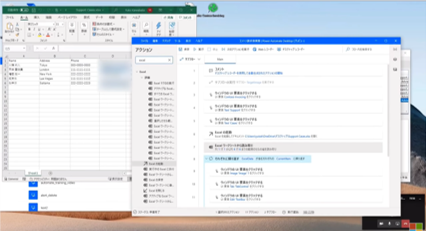
『ExcelデータをWebページ上の入力欄に転記する』『セミナー参加者へ御礼のメールを一括送信する』『毎月の売上データを販売管理システムに入力する』など、毎日、毎週行っている単純業務はありませんか?
ビットラボラトリのPAD講座は、Zoomだけではなく、パソコン操作に慣れていない方でも受講いただけ、オンライン講座なので場所を選ばず自宅のパソコンを使って学ぶことができます。
受講中に操作方法がわからなくなっても、スタッフがリモート操作でサポートしますのでオンライン講座でも安心です。
Power Automate for Desktop 基礎 講座 18,000円(税別、テキスト代込)
 ノーコードで作成できる自動化ツール Power Automate for Desktop の基本を理解し、デスクトップレコーダーの使用方法、フローの実行と保存・編集、アクションペインの使用方法などについて学習します。
ノーコードで作成できる自動化ツール Power Automate for Desktop の基本を理解し、デスクトップレコーダーの使用方法、フローの実行と保存・編集、アクションペインの使用方法などについて学習します。
また、取引先別の請求書作成業務の自動化作業を通して、Excel作業の自動化について学習していきます。
Power Automate for Desktop 応用講座 23,000(税別、テキスト代込)
 ノーコードで作成できる自動化ツール Power Automate for Desktop のより高度な変数のデータ型や詳細な条件分岐、Webレコーダーの使用方法を理解し、実務にすぐに使えるWeb作業とメール作業のフローの作成を通して、より実践的な知識とスキルを身につけていきます。
ノーコードで作成できる自動化ツール Power Automate for Desktop のより高度な変数のデータ型や詳細な条件分岐、Webレコーダーの使用方法を理解し、実務にすぐに使えるWeb作業とメール作業のフローの作成を通して、より実践的な知識とスキルを身につけていきます。
基礎・応用講座については、オリジナルテキストと復習用動画(2週間視聴可能)をお送りいたします。
また、資料到着から2週間の間メールでのご質問に対応いたします。

PADに関しては、1ヶ月に1回程度のアップデートが繰り返されております。
最新の機能に関していち早くお届けします。

実際に業務自動化を行う際に、プライベートレッスンでサポートを行います。
自動化のためのヒントが欲しい時、自動化をしたが欲しい結果が得られない時、どのようにフローを作成したらよいかわからない時など、あなたと一緒に自動化のお手伝いをいたします。








